在 Ubuntu 上使用 uWSGI 和 Nginx 部署 Flask 项目
关于 uWSGI ,可以先看这篇文章。简单来说,WSGI 是一个 Python 协议,定义了应用程序(我们写的软件)如何与 Web 服务器(如 Nginx)通信,WSGI 只是一个接口。而 uWSGI 是一个支持多种语言的服务器容器,使用 WSGI 定义的标准实现与多种 Web 服务器的通信,并将 Web 服务器发来的请求“翻译”成应用程序所能理解形式。
安装
Python 2:
sudo apt-get update
sudo apt-get install python-pip python-dev nginx
Python 3:
sudo apt-get update
sudo apt-get install python3-pip python3-dev nginx
安装 Flask 和 uwsgi:
pip install uwsgi flask
创建一个简单的 Flask 项目 ~/myproject/myproject.py:
from flask import Flask
app = Flask(__name__)
@app.route("/")
def hello():
return "<h1 style='color:blue'>Hello There!</h1>"
if __name__ == "__main__":
app.run(host='0.0.0.0')
创建启动文件为 ~/myproject/run.py:
from myproject import app
if __name__ == "__main__":
app.run()
运行 python run.py ,然后访问 http://server_domain_or_IP:5000 将会看到:
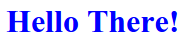
当然直接使用 python run.py 的方法只适合本地开发,线上的话速度太慢,我们需要使用 uwsgi。
uwsgi
首先确保你安装了 uwsgi,然后运行:
uwsgi --socket 0.0.0.0:5000 --protocol=http -w run:app
protocol 说明使用 http 协议,-w 指明了要启动的模块,run 就是项目启动文件 run.py 去掉扩展名,app 是 run.py 文件中的变量 app,即 Falsk 实例。然后访问 http://server_domain_or_IP:5000,同样会看到上图。说明 uwsgi 可以正常运行。
但是这样的话每次都从命令行启动太麻烦,可以在 ~/myproject/目录下创建一个配置文件 myproject.ini:
[uwsgi]
module = run:app
master = true
processes = 3
chdir = /home/ubuntu/myproject
socket = /path/to/sock/myproject.sock
logto = /home/to/log/ishuhui.log
chmod-socket = 660
vacuum = true
processes = 5说明要启动5个子进程处理请求;module = run:app和命令行使用的意义一样;chdir = /home/ubuntu/myproject只想我们项目的根目录,即run.py所在文件夹;socket = /path/to/sock/myproject.sock是uwsgi启动后所需要创建的文件,这个文件用来和 Nginx 通信,后面会在配置 Nginx 时用到,所以chmod-socket = 660是为了修改.sock文件权限来和 Nginx 通信;logto = /home/to/log/ishuhui.log指明了uwsgi日志目录,uwsgi会将请求历史写入该文件。
配置完成后运行:
uwsgi --ini myproject.ini
可以看到 /path/to/sock/myproject.sock 目录下多了 myproject.sock 文件,用来和 Nginx 通信。接下来配置 Nginx。
配置 Nginx
配置 Nginx 特别简单,找到 Nginx 配置文件(sudo vim /etc/nginx/sites-available/default),修改为如下格式:
server {
listen 80;
server_name server_domain_or_IP;
location / {
include uwsgi_params;
uwsgi_pass unix:/path/to/sock/myproject.sock;
}
}
其实重要的就两行:
include uwsgi_params;
uwsgi_pass unix:/path/to/sock/myproject.sock;
接下来不出意外,访问 80 端口,就可以看到你的程序了。
将 uwsgi 设置为系统服务
我们运行 uwsgi --ini myproject.ini 之后,按 ctrl+c 或者关闭 ssh 连接窗口,都会导致 uwsgi 进程关闭。 uwsgi 进程一关闭,.sock 文件就会消失,这时访问网站 Nginx 就会报错:

这时,我们需要进程管理软件管理 uwsgi 进程的运行了。Ubuntu 自带的 systemd 是最简单的方法,可以将我们的项目变为系统服务。首先创建 myproject.service 文件 sudo vim /etc/systemd/system/myproject.service:
[Unit]
Description=uWSGI instance to serve myproject
After=network.target
[Service]
User=lufficc
Group=www-data
WorkingDirectory=/home/ubuntu/myproject
Environment=FLASKR_SETTINGS=/home/ubuntu/myproject/env.cfg
ExecStart=/usr/local/bin/uwsgi --ini /home/ubuntu/myprojectenv/ishuhui.ini
[Install]
WantedBy=multi-user.target
WorkingDirectory: 你的项目目录。Environment:需要的环境变量,比如指明你的项目的配置文件ExecStart:服务启动的代码WantedBy=multi-user.target:指明会跟随系统启动而启动该服务。
注意以上所有路径为绝对路径。
接下来可以愉快的启动了(myproject 就是 myproject.service 文件名去掉扩展名):
sudo systemctl start myproject
sudo systemctl restart myproject
sudo systemctl stop myproject
参考:
- https://www.digitalocean.com/community/tutorials/how-to-serve-flask-applications-with-uwsgi-and-nginx-on-ubuntu-16-04
- https://www.digitalocean.com/community/tutorials/how-to-set-up-uwsgi-and-nginx-to-serve-python-apps-on-ubuntu-14-04